12、按住Ctrl+Alt+G给调整层“创建剪贴蒙版”。
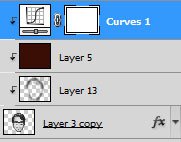

13、选择如下“画笔“,黑色,不透明度为40%。
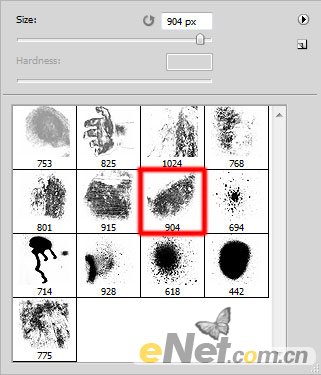
14、涂抹出如下图所示的效果。

15、新建一个层,用其它画笔,涂抹更多的元素,如下图所示。

16、选择如下的画笔。
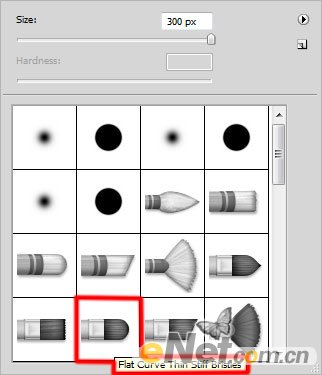
17、新建一个层,用这个画笔来绘制如下图显示的褶皱。

18、调出“图层样式”设置“投影”。
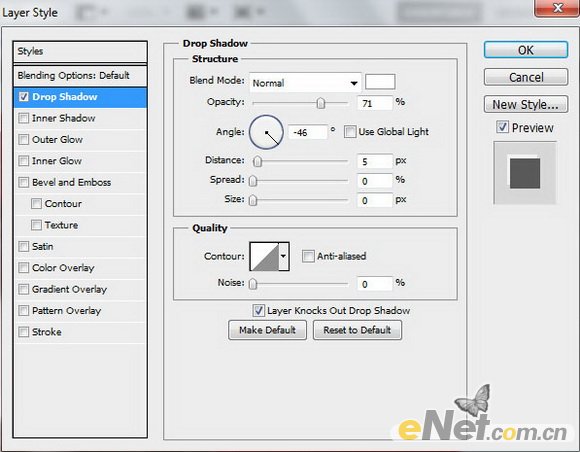

19、选择污点画笔,颜色为白色,稍微设置一下不透明度。
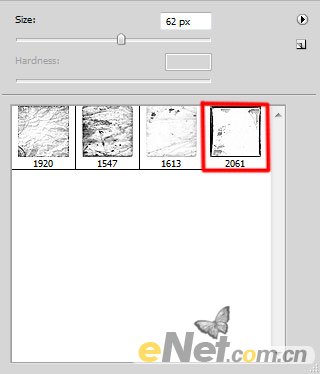
20、如下图绘制污斑。

21、调出“内阴影”并如下设置。
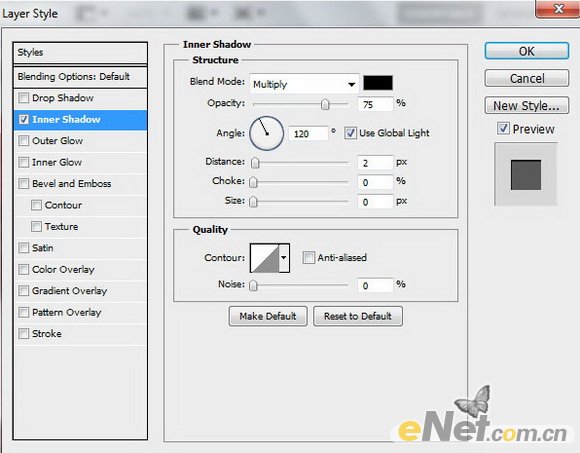

22、新建图层,选择如下画笔。
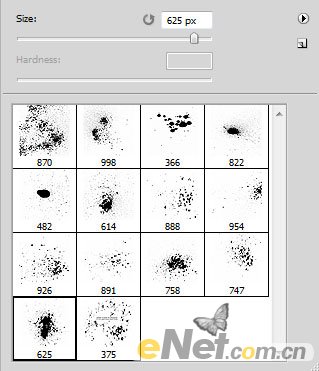
23、在画布上绘制如下图所示的斑点。

24、新建层,同样的画笔绘制白色污点。

25、新建一个层,选择硬角画笔。
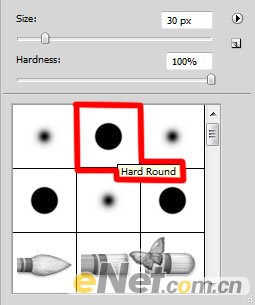
标签:图层样式





















